Яка користь від синхронізації даних браузера Google Chrome з вашим обліковим записом в Google?
Ваші дані, збережені в браузері, будуть в безпеці! У разі краху самої системи, жорсткого диска або, врешті-решт, простий «поломки» браузера Google Chrome, ви не втратите важливих даних з вашого браузера. Найголовніше з цього:
Закладки, які іноді вони нараховуються десятками і сотнями і де можуть бути посилання на дійсно потрібні вам сайти, які ви потім не відразу зможете знайти в інтернеті, тому що не згадаєте як їх знаходили.
Логіни і паролі від сайтів.
Паролі - це, взагалі, один з найважливіших пунктів, тому що багато користувачів зберігають всі паролі в браузерах і ніде більше. І трохи щось не так буде навіть з самим браузером, ваші паролі можуть піти! А також їх можна навіть випадково видалити через різні сторонні програми для очищення Windows і прискорення її роботи.
Збережені дані банківських карт, які ви використовуєте при оплаті на різних сайтах через Google Chrome.
Історія (які сайти відвідували і в який час). Іноді з історії можна знайти сайт, який ви втратили і не зберегли, запам'ятавши, що ви його відвідували такого-то числа.
Все це дуже зручно!
Приступаємо до практичної реалізації ...
Як налаштувати синхронізацію даних Google Chrome.
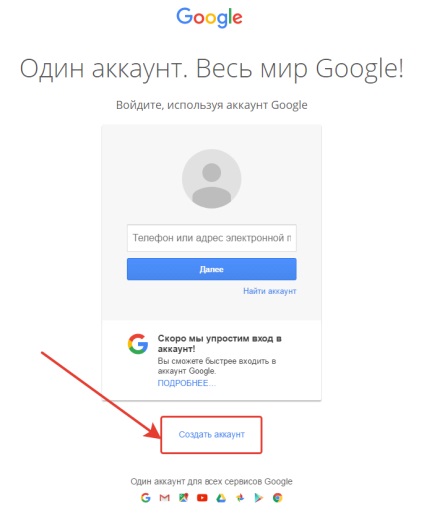
Звичайно, ви можете користуватися більшістю сервісів Google (наприклад, картами, ютуб) і без облікового запису, але, увійшовши під своїм учеткой, ви отримуєте більше можливостей і зручностей!
Відкрийте меню браузера Google Chrome на вашому основному пристрої, де збережені всі потрібні вам закладки, паролі та інші дані цього браузера і перейдіть в налаштування.
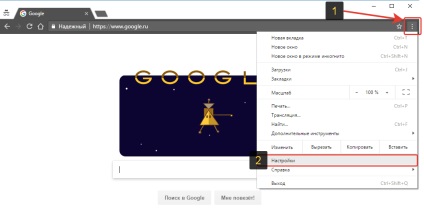
Натисніть «Увійти в Chrome».
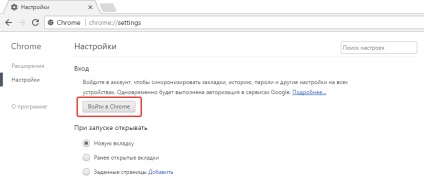
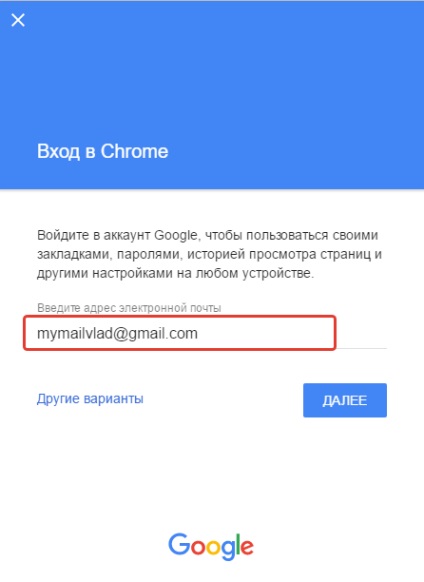
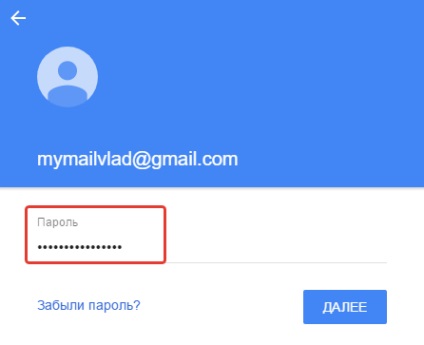
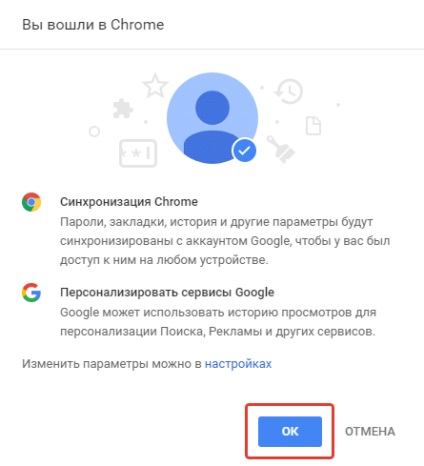
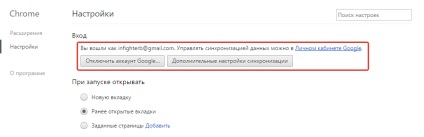
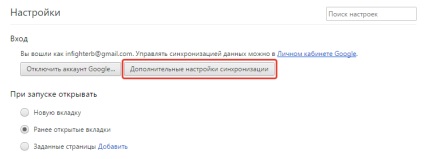
Далі, у верхньому списку виберіть «Вибрати дані для синхронізації» (1) і після цього, нижче (2) ви зможете вибрати, яку інформацію браузер буде синхронізувати (то що відзначите галочками).
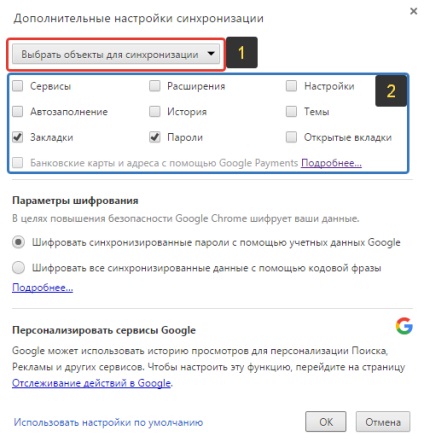
Якщо щось міняли, не забудьте натиснути «ОК» для збереження налаштувань.
Я рекомендую залишити для синхронізації всі дані, оскільки так ви нічого не втратите, та й ніякого сенсу немає, як правило, налаштовувати вибіркову синхронізацію!
висновок
Всім користувачам Google Chrome, хто до сих пір не користується можливістю синхронізації даних браузера з обліковим записом Google, рекомендую все це налаштувати, тому що це дуже зручно і спрощує роботу!
Читайте також інші цікаві статті
- Як підвищити ефективність роботи в буксах. Мої рекомендації!

- Конкретні лохотрони, з якими мені довелося зіткнутися

- Як просто вести домашню бухгалтерію!

- Технічні моменти (фішки) Інфобізнес - новий проект, в якому я беру участь!

- Помилка №6. Через що комп'ютер не включається?

- Як відновити Windows з створеної раніше резервної копії!
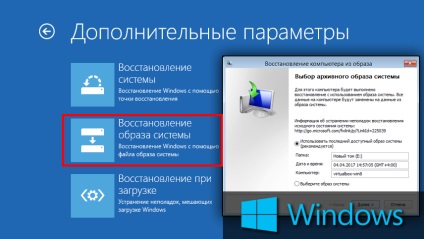
- Бізнес потихеньку розвивався, і я вважав себе досить успішною людиною ...

- Як вивести кошти з платіжної системи QIWI і що для цього потрібно

- Як конвертувати DVD фільм в MP4, AVI або MKV за допомогою Free DVD Video Converter!
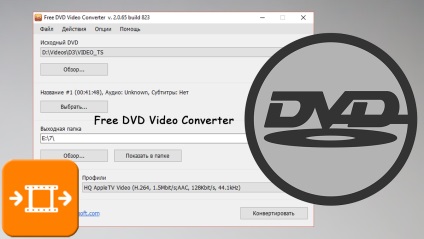
- Як задати програму за замовчуванням для відкриття файлів певного типу в Windows!

- Помилка №2. Два працюючих антивіруса на одному комп'ютері!

- Як віддалено керувати комп'ютером з будь-якого пристрою?
